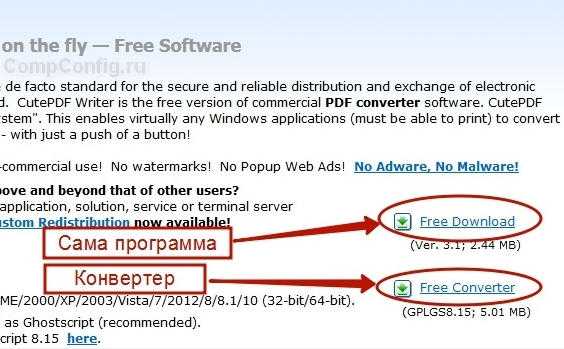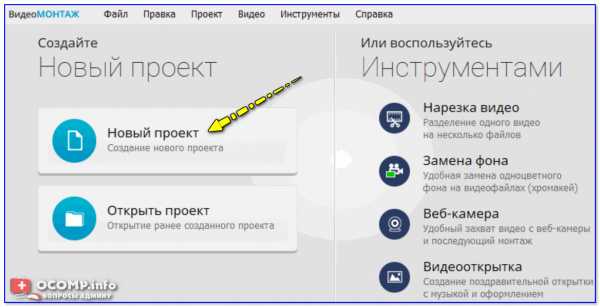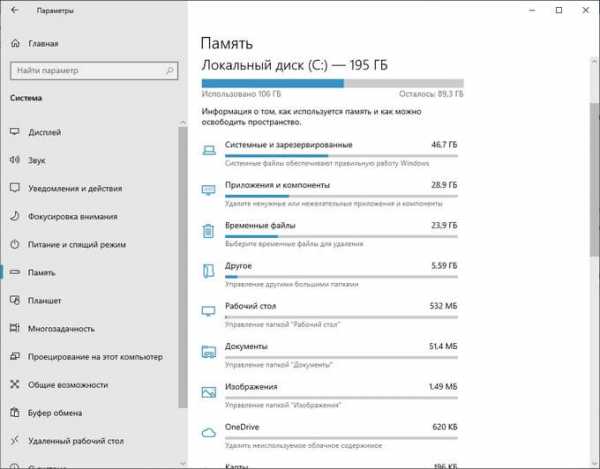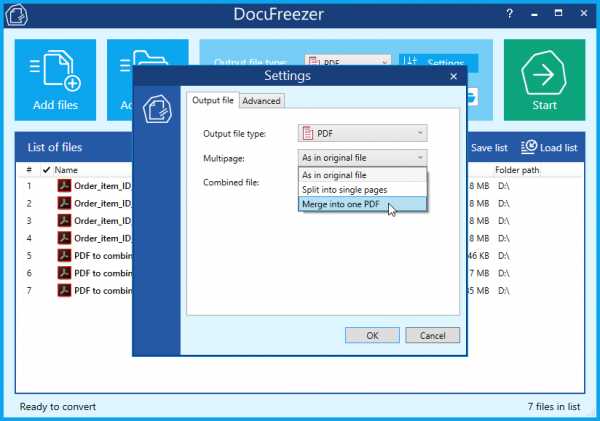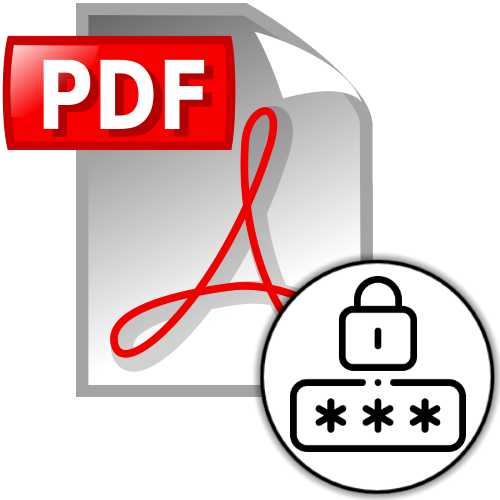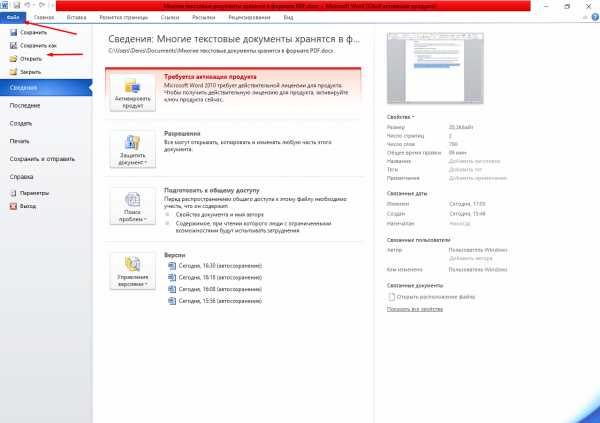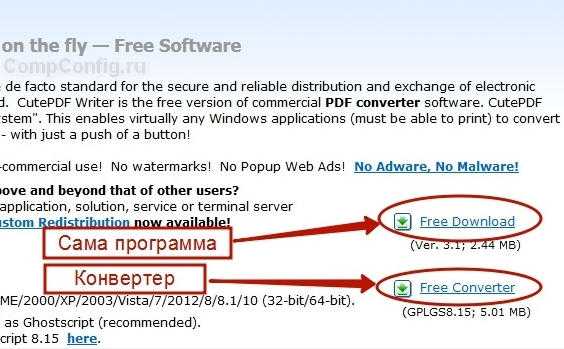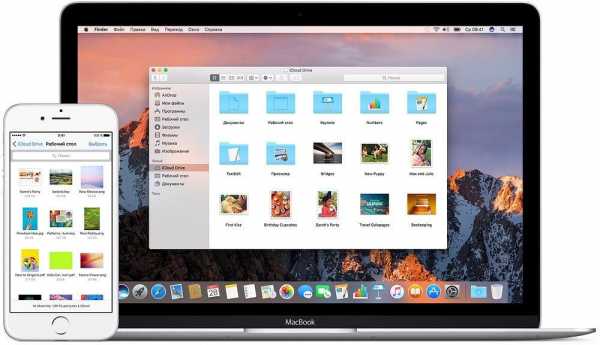Как изменить апк файл
Редактируем apk-файл на ПК: какими инструментами можно воспользоваться
Программы для платформы Андроид представляют собой единственный файл с расширением apk, что очень удобно. Фактически установка любой программы на смартфоне или планшете сводится к его простому копированию на ваш гаджет. Что же такое apk-файл и как можно посмотреть, что там внутри?

Что такое APK файл?
Аббревиатура APK раскрывается как Android Package Kit – исполняемый пакет файлов для Android-приложений. Это архив, содержащий скомпилированные и готовые к исполнению коды и другие ресурсы. apk-файлы хранятся на сайтах Интернета, вроде Google Play, откуда их можно скачать и установить в свой гаджет. Они не подвергаются шифровке.
Его структура подготовлена разработчиком для запуска в среде виртуальной машины Dalvik или ART. Эти машины встроены в ОС Андроид, они-то и запускают все приложения, которые есть на вашем устройстве.

Сам файл apk является обычным архивом, который вы можете открыть любым архиватором в среде Windows. Например, WinRAR, или файловым менеджером, который открывает ZIP-архивы. Давайте посмотрим, что же там внутри находится.
- Исполняемый файл с расширением dex (имя может быть любое), который как раз и является кодом программы.
- Рядом с ним лежит resources.arsc, это реестр ресурсов, которые должна использовать программа. Это структура в формате XML.
- AndroidManifest.xml – это обязательный файл любой программы, манифест, содержащий главные сведения о ней. Здесь могут быть записаны, например, версия программы, требуемая версия Андроида, данные о разработчике, необходимые разрешения экрана, и так далее.
- Каталог res содержит внутренние ресурсы, которые нужны программе для работы. Здесь могут быть все картинки, значки, иконки, карты, и так далее.
- Каталог lib – нативные библиотеки для работы программы, например, код на C++. Этот каталог может отсутствовать, если библиотеки не используются.
- Каталог assets – дополнительные ресурсы для приложения, также иногда может отсутствовать. Какие именно ресурсы должны использоваться, описано в файле resources.arsc.
- Каталог META-INF – метаданные программы. Например, файл MANIFEST.MF, в котором могут быть пути к данным и их контрольные суммы. Здесь могут храниться файлы сертификатов RSA, сведения о версии Manifest-Version и тому подобная служебная информация.
Обзор популярных редакторов АРК файлов
Как уже говорилось, распаковать apk-файл можно любым ZIP-архиватором. После этого можно будет просматривать хранящиеся там ресурсы.
С изображениями не будет проблем совсем, их можно открывать в любой соответствующей программе. Формат XML открывается любым текстовым редактором, например, Notepad++. Если знать, как устроен этот формат, то их уже можно редактировать. Но для скомпилированных исполняемых файлов придётся применять специальные средства.
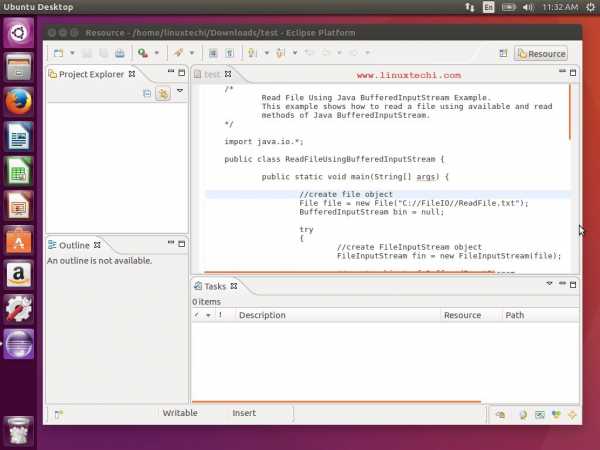
Редактор Eclipse. Это полноценная кроссплатформенная среда для программиста. Можно вести разработку на любых современных языках и готовить исполняемые файлы, в том числе и для Андроида. Среда может гибко настраиваться с помощью многочисленных плагинов.
Android SDK. Как ясно из названия, это специализированное средство для разработки мобильных программ именно под Андроид. С его помощью можно легко декомпилировать исполняемые файлы чужого приложения, или написать собственное с нуля. Отличается тем, что по желанию подключает различные модули для отладки и тестирования вашего кода, для тестирования программ на совместимость с разными гаджетами, и так далее.
APK downloader. Это плагин для браузера Chrome, позволяющий очень легко скачивать apk-программы с любых сайтов и просматривать их структуру. Для этого можно даже быть не зарегистрированным на Google Play.
APK Editor. Редактор, позволяющий работать с ресурсами внутри apk-пакетов. Не настолько мощный, как Eclipse, но решающий множество простых задач. Например, можно убрать рекламные блоки из программы, русифицировать интерфейс, заменить значки или текстуры на свои, и многое другое.
Как открыть Apk файл на Андроид и редактировать его
Привет всем. Здесь вы узнаете, как открыть файл apk на Андроид и даже поковырять его код. Не будем останавливаться на общих понятиях расширения apk, сразу перейдем к делу. Для этих целей создано приложение “APK Editor Pro”. Этот инструмент поможет открыть, а также редактировать apk файлы. Ссылки для скачивания приложены в конце статьи.
При помощи его я редактировал созданное в конструкторе приложение, так как некоторые ссылки и изображения (по умолчанию встраиваемые конструктором) не устраивали. Нет, я не программист и понимаю в кодах не больше вашего, но инструмент APK Editor позволяет работать с ним пользователям любого уровня от новичка до профессионала, так как оно имеет подсказки.
Содержание
- Интерфейс APK Editor Pro
- Как заменить картинку в приложении
- Как удалить рекламу из приложения
- Ссылки
Интерфейс APK Editor Pro
Главная страница содержит четыре кнопки:
- Выберете Аpk
- Выберете Аpk из приложения
- Помощь
- Выход
Для редактирования используются первые две.
1. Первая кнопка открывает непосредственно файлик apk, сохраненный в памяти устройства. То есть, открывается встроенный менеджер, находите нужное место расположения редактируемого объекта.
Клик по нужному элементу вызовет окно, где нужно выбрать, что вы хотите делать.
- Редактирование ресурсов
- замена файлов
- общее редактирование
Функция редактирования ресурсов позволяет изменять строки, файлики, манифест. Через эту функцию доступно практически все содержимое редактируемого файла.
Замена, подразумевает полную подмену одного файла на другой. Как правило, её используют для замены изображений, аудио и других элементов.
Общее редактирование поможет изменить название приложения, пакета, место установки, код версии, название версии.
2. Вторую кнопку используют в случае отсутствия файла apk, но при наличии установленного приложения. Выбираете из списка и приступаете к редактированию.
Клик на кнопку вызовет список всех установленных приложений. Здесь же можно переключиться между пользовательскими и системными.
Выбрав объект, открывается окно для выбора редактирования, но добавляется дополнительно “Редактирование данных”.
По-большому счету эта функция ничего интересного не даст, разве что только профи найдет в нем смысл.
3. Раздел “Помощь” – это одна большая подсказка по работе с некоторыми функциями: замена названия приложения, подмена фонового рисунка, ликвидация рекламы, перемещение данных на карту, удаление подозрительных разрешений.
В принципе инструкция написана неплохо, но при изучении советую внимательно изучить от начала и до конца.
4. Последняя кнопка “Выход” говорит сама за себя. Нажав её, приложение закроется.
Теперь на примерах рассмотрим использование приложения.
Как заменить картинку в приложении
1. Выбираем вторую кнопку “Выберете … из приложений”
2. Находим объект, который подвергнем испытанию, клик по нему.
з. Переход по “Замена файлов”
4. Выбрать “Изображения”
5. Долгое нажатие откроет окно:
- извлечение
- просмотр
- замена
Нам нужна замена. Заранее необходимо подготовить другой файл и закинуть его в устройство. Для этих целей я использую папку “Others”. По умолчанию она имеется в каждом устройстве.
6. Клик по готовому изображению произведет подмену.
7. Жмем “Сохранить” и ждем готового результата. Это может занять некоторое время, все зависит от размера приложения.
8. По окончании будет указан путь, куда сохраняется модифицированный файл. Прежде чем запустить новый apk, старый необходимо удалить.
Как удалить рекламу из приложения
Рекламный код может быть прописан где угодно, все зависит от её назначения. Мы рассмотрим стандартный способ. Этот способ описан в разделе помощь, но пришлось немного потратить время на разбор, так как названия папок и файлов немного не соответствовало. Видимо, информация устаревает.
Начнем сразу с пункта №3. Первый и второй выполняем как в первом примере.
-
- Переход по “Редактирование ресурсов”
- Выбираем параметр “Файлы”
- Находим место где расположена папка “layout”
- Выбираем файл “main. xml”
-
- Далее, находим файл: layout_height=”wrap_content”
- Вместо “wrap_content” прописываем “0dip”
- Все это сохраняем и ждем завершения
Удаляем старый apk и устанавливаем новый.
В этом случае убрали рекламу только с главной страницы.
Работать с редактированием элементов лучше всего через программу AirDroid. Оно выводит экран смартфона на монитор компьютера. Приятней работать с нормальной клавиатурой, а не тыкать в малюсенькие кнопочки устройства.
Ссылки
С вопросом “как открыть apk файл на андроид” разобрались. Плюс ко всему мы можем его полноценно редактировать под свои интересы.
Где взять приложение выбирать вам, ссылки ниже.
Установить APK Editor
с Плэй Маркет (платно)
с 4PDA (со скидкой и …)
Инструкции по редактированию APK (АПК) файлов
Инструкции по редактированию APK (АПК) файлов. На данной странице Вы найдете все что необходимо.
Инструменты
Установить приложение apk на Android
Скачать приложения с Google Play на ПК
Установить недоступные и несовместимые приложения с Google Play
Купить приложение Android в Google Play
GAPPS
Из чего состоит приложение
Для чего нужен Root
Декомпиляция и Компиляция APK
Перевод приложений APK
Создание APK приложения клона
Замена графики и мелодий в apk
Принудительный выбор установки приложения Android
Удаление системных приложений Android
Встроить приложения в android
Odex и Deodex приложений
Удаление рекламы с приложений Android
Если исчез рабочий стол Android/Лаунчер
Редактирование системных APK и JAR
ПОСЛЕ ВСЕХ ИЗМЕНЕНИЙ ОБЯЗАТЕЛЬНО СДЕЛАТЬ WIPE CACHE и WIPE DALVIK CACHE
Изменение шагов громкости
Изменить порог отключения фотокамеры
- Изменить порог отключения фотокамеры
Чем редактировать APK файл? Программы для изменения APK
APK
Если вам необходимо просто открыть файл APK, то вы можете воспользоваться программами из списка по ссылке: Чем открыть файл APK? Если же вам необходимо изменить (отредактировать) файл, мы подготовили соответствующий список специальных программ для работы с данным типом файлов.
Самый популярный APK редактор - это Google Android SDK (для ОС Windows). Ниже мы составили список программ для операционной системы Windows, Mac, Linux, Android. Вы можете скачать редактор бесплатно, кликнув по названию программы для вашей операционной системы - каждая из них гарантированно позволит осуществить редактирование нужного файла.
Программы для редактирования APK файлов на компьютере
Чем редактировать APK в Windows? Mac Linux AndroidОбщее описание расширения APK
Файл с расширением APK (Android Package File) — это формат, который относится к категории Исполняемые форматы.Файл APK является приложением, созданным для мобильной операционной системы Android. Данный формат файла относится к архивным исполняемым приложениям, разрабатывался файл расширением APK программистами компании Open Handset Alliance вместе с корпорацией Google. Android-смартфоны способны открыть файл, имеющий расширение .apk при помощи штатных средств, находящихся в системе Android. Каждое приложение Android скомпилировано и помещено в файл, который включает в себя программный код (его содержат .dex файлы), некоторые ресурсы и элементы, а также файл расширением .manifest.
Узнать подробнее что такое формат APK
Знаете другие программы, которые могут редактировать файлы .APK? Не смогли разобраться как отредактировать файл? Пишите в комментариях - мы дополним статью и ответим на ваши вопросы.
Как редактировать файлы apk. Вскрываем, модифицируем и запаковываем Android-приложения
Apk editor pro, которую Вы можете скачать на андроид на нашем сайте, позволит Вам взломать/изменить содержимое файлов любого приложения для мобильных устройств и настроить его на свое усмотрение.
Особенности
Программа представляет собой профессиональную утилиту, которая в руках продвинутых пользователей может стать мощным инструментом для редактирования приложений для android. Функционал практически не отличается от аналогичного программного обеспечения для персональных компьютеров.
Что умеет данная утилита?
- Изменять (переводить) названия других приложений.
- Изменять макеты архитектуры, цвета, шаблоны графических настроек (например, размер иконок).
- Изменять звуковое оформление, медиафайлы.
- Удалять рекламу.
- Обходить блокировку платного контента.
- Переносить приложение из внутренней памяти устройства на SD-карту.
- Изменять разрешение и многое другое.
Чтобы понять, как пользоваться утилитой, необходимо скачать apk editor pro и зайти в меню. Затем выбрать либо уже установленное приложение на андроиде, либо его apk файл. После этого по умолчанию откроются данные, которые пользователь может изменить:
- редактирование ресурсов;
- замена файлов;
- общее редактирование;
- редактирование данных.
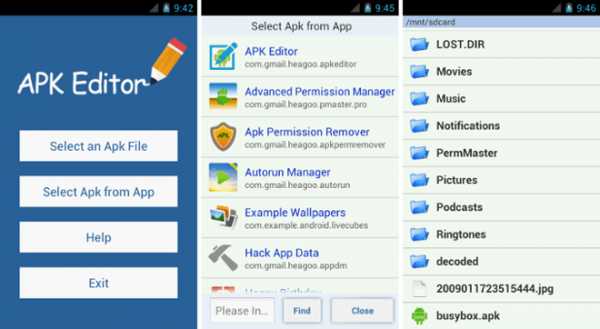
Программа предложит установить измененный вариант. Не во всех случаях это срабатывает, поэтому старая версия должна быть удалена вручную и установлена новая. После удаления следует выбрать папку apk editor (для удобства можно воспользоваться ES Проводником) среди программ на андроиде и найти измененный файл приложения, установить его на устройство.
Программа отличается удобным интерфейсом. Навигация довольно проста, но пользователю необходимо иметь базовые знания английского, чтобы разобраться.
Достоинства и недостатки
- Программа открывает перед пользователем широкий спектр возможностей по настройке приложений.
- В меню присутствует раздел Помощь, который просто и подробно описывает большой объем возможностей программы эдитор. Поэтому пользователям, далеким от программирования, не придется искать на сторонних ресурсах примеры и инструкции редактирования.
- Вы можете скачать бесплатно программу на нашем сайте.
Пользование этой утилитой требует некоторых навыков и знаний. В руках неопытного пользователя редактирование может привести к нарушениям целостности файловой системы, что в конечном итоге приведет к сбоям в работе приложений. В меню в пункте Помощь присутствуют примеры преобразования с картинками и советы по правильному использованию apk editor pro на андроид. Поэтому, если возникнет желание разобраться с этой программой, достаточно просто следовать инструкциям.
Эдитор – достаточно полезный инструмент для тех, кто сталкивается с неудобным интерфейсом приложений (отсутствие русского языка, постоянная реклама, баннеры и др.). Если Вы уже пользовались этой программой, поделитесь своими впечатлениями ниже в комментариях.
Программы для платформы Андроид представляют собой единственный файл с расширением apk, что очень удобно. Фактически установка любой программы на смартфоне или планшете сводится к его простому копированию на ваш гаджет. Что же такое apk-файл и как можно посмотреть, что там внутри?
Что такое APK файл?
Аббревиатура APK раскрывается как Android Package Kit – исполняемый пакет файлов для Android-приложений. Это архив, содержащий скомпилированные и готовые к исполнению коды и другие ресурсы. apk-файлы хранятся на сайтах Интернета, вроде Google Play, откуда их можно скачать и установить в свой гаджет. Они не подвергаются шифровке.
Его структура подготовлена разработчиком для запуска в среде виртуальной машины Dalvik или ART. Эти машины встроены в ОС Андроид, они-то и запускают все приложения, которые есть на вашем устройстве.
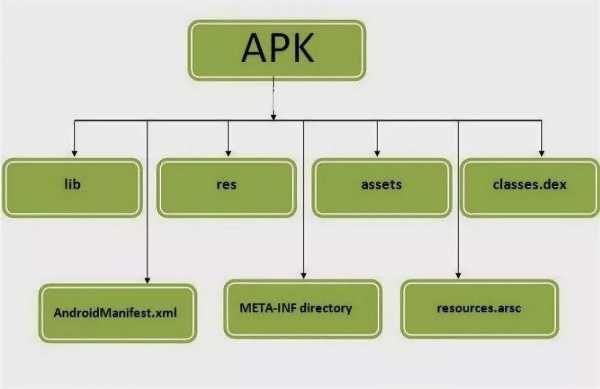
Сам файл apk является обычным архивом, который вы можете открыть любым архиватором в среде Windows. Например, WinRAR, или
Редактировать файл АПК на Андроиде.Редактор приложений Android.Приложение APK Editor v1.7.8
Создан:
Обновлён:

Android: 3.0+
Версия: 1.7.8
Язык: En, Ru
Размер: 6 MB
Оф. сайт: GO
Описание
Снимки
Видео
Скачать
Справка
Отзывы
APK Editor – это редактор АПК файлов для Андроид телефона или планшета.
Если ты решил стать разработчиком или же просто хочешь поправить что-либо в своем любимом приложении, то скачай и установи редактор приложений для Андроид. Простая и понятная программа поможет тебе:
Все, что тебе необходимо – это иметь данное приложение, которое установлено в системе. Оно не требует прав рут на Андроид. Ты сможешь редактировать уже установленные приложения, а также скачанные из любых источников:
Приложение позволяет редактировать исходный код приложений на OS Android. Тем самым, ты сможешь компилировать и декомпилировать приложения, используя встроенные функции программы АПК Эдитор.
⇅ Показать изображения
Скриншоты: APK Editor
Высокая скорость
Скачивайте очень быстро...
Прямые ссылки
Все файлы хранятся у нас. Качайте быстрее...
Безопасно
Вирусов и других угроз НЕТ! Проверено ESETФайлы:
Последняя версия APK Editor
1. Скачать «APK Editor PRO v1.7.8»
Дополнительные файлы
2. Скачать «ADK Editor 1.5.2»
3. Скачать «APK Editor Pro v1.3.2 Paid»
4. Скачать «APK Editor Pro v1.3.0»
Отзывов пока нет
Найти материалы с метками:
Как легко изменить имена и значки APK-файлов
Несколько дней назад я написал статью о том, как пользователи Android могут клонировать приложение на своем телефоне и запускать два независимых экземпляра этого приложения. Поскольку клонированное приложение имело то же имя и значок APK, пользователю становилось трудно запускать правильное приложение при необходимости. Поэтому, чтобы упростить работу, я решил изменить имя и значок одного из приложений с помощью редактора APK, который я рассмотрел ранее.


Вы все еще можете сделать это таким же образом, но поскольку это приложение работает на Java, многим пользователям оно доставляет трудности.Большинство из них получало ошибки при попытке изменить имя и значок приложения и, следовательно, нуждались в новой, лучшей альтернативе.
Что ж, это было непросто, но мне удалось попасть на страницу приложения с открытым исходным кодом APK Icon Editor, и когда я установил и попробовал его, я был очень впечатлен. Итак, позвольте мне показать вам, как вы можете изменить значки и названия приложений с помощью этого конкретного приложения.
После загрузки APK Editor установка приложения является простой задачей. Просто следуйте инструкциям на экране по умолчанию, чтобы настроить приложение.Убедитесь, что на вашем компьютере установлена последняя версия Java Runtime Environment (JRE). Если вы не уверены, вы можете скачать и установить его сейчас. Не стесняйтесь переустановить, если он у вас уже есть, он просто обновится до последней версии.
Изменение имен приложений
Теперь, когда приложение установлено, запустите его. Сначала мы рассмотрим более простую задачу - изменить название приложения. Для начала перетащите APK-файл в редактор и подождите, пока он прочитает и распакует пакет.Если вы обнаружите какие-либо ошибки, посмотрите на текущий режим в верхнем правом углу программы и измените его на QuaZIP .
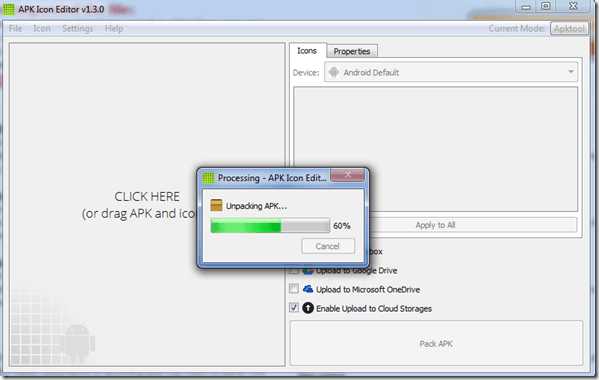
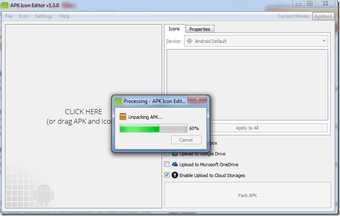
После успешного чтения приложения щелкните вкладку Properties , чтобы изменить имя. При изменении имени режим приложения должен быть Apktool вместо QuaZIP . После того, как вы изменили имя, снова упакуйте APK, нажав на опцию Pack APK .
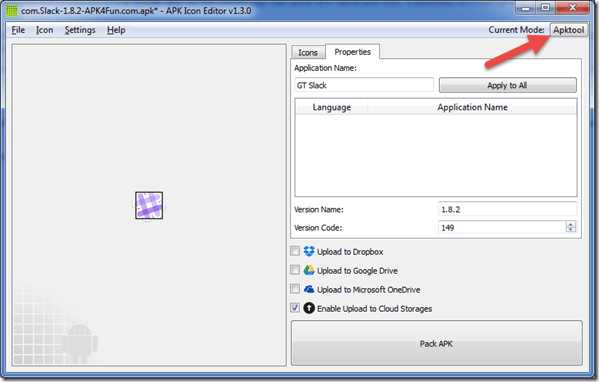

Изменение значков APK
После того, как вы изменили имя APK, вам необходимо перепаковать файл перед изменением значка.Поскольку обе функции используют два разных кодировщика, это нужно делать отдельно. При изменении значков убедитесь, что установлен режим QuaZIP .
После того, как файл будет прочитан, он покажет вам значки всех размеров, которые используются в зависимости от телефона Android, на который будет установлен APK. Например, телефоны начального уровня будут использовать значки MDPI или HDPI, а планшеты - XXHDPI.
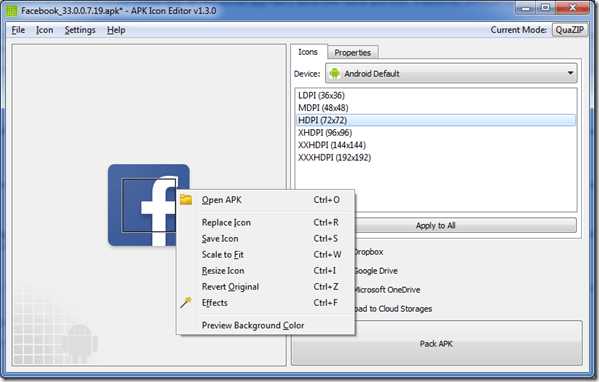
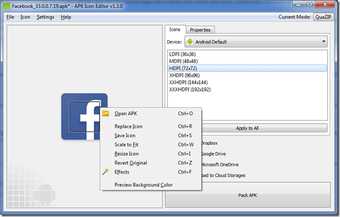
Щелкните правой кнопкой мыши значок, который вы хотите изменить, и выберите нужный файл изображения.Приложение автоматически изменит размер значка за вас. Если вы не хотите менять значок, а просто нуждаетесь в особом внешнем виде, вы можете добавить цветовые эффекты к существующему значку. Довольно просто по сравнению с полной заменой значка.
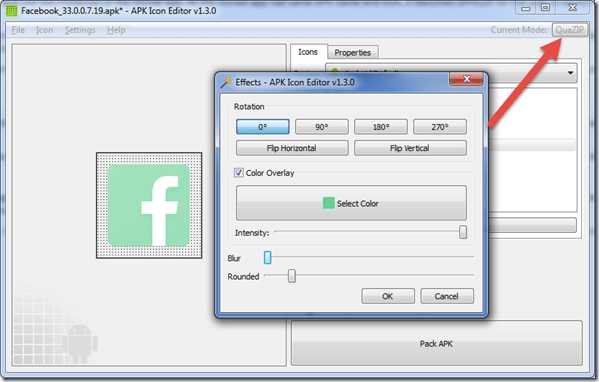

Наконец, перепакуйте APK, перенесите его на телефон и установите вручную. Если вы получаете какие-либо ошибки подписи при установке приложения, сначала удалите приложение со своего телефона, а затем установите измененную версию.
Примечание. Инструмент также дает вам возможность изменить номер версии и код версии, но лучше оставить их нетронутыми, если вы не знаете, что делаете.
Заключение
APK Editor - это простой в использовании инструмент для изменения имен и значков файлов APK. Поддерживаемые форматы изображений: PNG, ICO, GIF, JPG или BMP, и с его помощью также можно подписывать и оптимизировать APK. Это бесплатный проект с открытым исходным кодом, и любой желающий может внести в него свой вклад на странице разработчика на Github. Если у вас есть сомнения, дайте нам знать.
Вышеупомянутая статья может содержать партнерские ссылки, которые помогают поддерживать Guiding Tech.Однако это не влияет на нашу редакционную честность. Содержание остается объективным и достоверным.
Как изменить скомпилированное приложение Android (файл .apk)
Сегодня я хотел бы поделиться с вами своими выводами о том, как можно изменить существующий файл .apk.
Файл .apk представляет мобильное приложение, установленное на мобильном устройстве, таком как смартфон, планшет, носимое устройство и т. Д.
Такой файл .apk представляет собой простой архив, который можно открыть любым упаковщиком, например WinRAR
Таким образом, вы можете легко открыть его и просмотреть файлы - хотя просмотр большинства файлов вас не порадует, потому что вы поймете, что они скомпилированы в двоичном формате и т. Д.
… но это отдельная история.
В любом случае, вы можете открыть архив, а затем изменить любой файл ресурсов и сохранить изменение в архиве.
Но если вы потом попытаетесь установить .apk на смартфон (или планшет или аналогичный), вы получите ошибку.
На следующем снимке экрана показана ошибка при установке модифицированного образца приложения myApp.apk на устройстве Android:
Причина в том, что после модификации контрольная сумма и подпись больше не действительны.
Таким образом, простое изменение файла .apk невозможно.
Хове
.android - Изменить версию APK
Переполнение стека- Около
- Продукты
- Для команд
- Переполнение стека Общественные вопросы и ответы
- Переполнение стека для команд Где разработчики и технологи делятся частными знаниями с коллегами
Как изменить имя пакета файла APK с помощью ПК или устройства Android?
Переполнение стека- Около
- Продукты
- Для команд
- Переполнение стека Общественные вопросы и ответы
- Переполнение стека для команд Где разработчики и технологи делятся частными знаниями с коллегами
- Вакансии Программирование и связанные с ним технические возможности карьерного роста
- Талант Нанимайте технических специалистов и создавайте свой бренд работодателя
- Реклама Обратитесь к разработчикам и технологам со всего мира
- О компании
android - Как изменить имя apk с помощью Gradle в таком формате?
Переполнение стека- Около
- Продукты
- Для команд
- Переполнение стека Общественные вопросы и ответы
- Переполнение стека для команд Где разработчики и технологи делятся частными знаниями с коллегами
- Вакансии Программирование и связанные с ним технические возможности карьерного роста
Изменить значки приложений Android в APK?
Переполнение стека- Около
- Продукты
- Для команд
- Переполнение стека Общественные вопросы и ответы
- Переполнение стека для команд Где разработчики и технологи делятся частными знаниями с коллегами
- Вакансии Программирование и связанные с ним технические возможности карьерного роста